在浏览英文网页、阅读英文文档时,遇到不认识的单词或词组是不是很头疼?别担心,金山词霸的屏幕取词功能可以为你解决这一烦恼。本文将详细介绍如何在金山词霸中进行屏幕取词,让你的学习之路更加顺畅。
一、下载与安装
首先,你需要在电脑上下载并安装金山词霸的客户端。确保下载的是最新版本,以便体验最全面的功能。安装过程简单明了,只需按照提示进行操作即可。
二、开启取词功能
安装完成后,打开金山词霸客户端。在左侧工具栏底部,你会看到“取词”和“划译”两个选项。勾选这两个选项,即可开启屏幕取词功能。这样,你就可以在浏览网页、阅读文档时随时进行取词翻译了。
三、使用屏幕取词
1. 浏览网页时取词
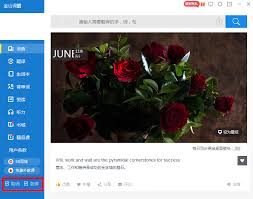
当你在浏览网页时,遇到不认识的单词或词组,只需按住鼠标左键,选中需要翻译的文字。此时,文字上方会出现一个放大镜按钮。点击这个按钮,即可显示翻译结果。
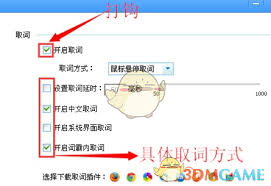
2. 阅读文档时取词
在word文档或其他软件中,你可以直接将鼠标指针放在需要翻译的文字上,无需选中文字。此时,金山词霸会自动显示翻译结果。请注意,该功能目前仅支持单词或字的翻译,句子无法直接翻译。
四、智能取词功能
金山词霸的屏幕取词功能不仅方便快捷,还具备智能识别能力。它能够自动识别单词的单复数、时态及大小写,直接命中最合适的词条解释。例如,“dictionaries”会给出“dictionary”的翻译;“searched”会给出“search”的翻译。此外,智能取词功能还能识别词组中的人称代词、时态动词等,模糊匹配合适的解释。如“do my best”识别为“do one’s best”;“on my way”识别为“on the way”。
为了启用智能断词和智能匹配词组功能,你需要在金山词霸的设置中进行一些调整。依次点击“设置”→“取词”→“高级选项”,然后勾选“智能取词”选项。
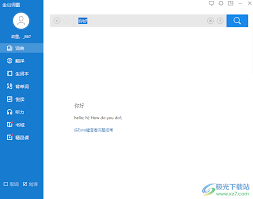
五、查看更多释义
在弹出翻译界面后,你还可以点击详情按钮,查看单词或词组的更多释义。这样,你就能更全面地了解单词的用法和含义。
六、其他取词模式
金山词霸默认的取词模式为“鼠标取词”。如果你习惯使用其他方式,可以在设置中进行更改。依次点击“设置”→“软件设置”→“取词”,然后选择你需要的取词模式。
通过以上步骤,你已经掌握了金山词霸屏幕取词的基本操作。相信这个功能会成为你学习英语的好帮手。快来试试吧!






















